Chủ đề nóng
- Đăng nhập
- Đăng ký
- ×
Vui lòng đăng nhập hoặc đăng ký để gửi bình luận
Khi nhấn đăng nhập đồng nghĩa với việc bạn đã đồng ý với điều khoản sử dụng của báo Dân Việt
Đăng nhập
Họ và tên
Mật khẩu
Mã xác nhận

Khi nhấn đăng ký đồng nghĩa với việc bạn đã đồng ý với
điều khoản sử dụng của báo Dân Việt
Đăng ký
Xin chào, !
Bạn đã đăng nhập với email:
Đăng xuất
Cách bật/tắt Smart Reply trong Gmail trên iOS và Android
Kiến Tường (Theo TechUntold)
Chủ nhật, ngày 28/05/2017 05:55 AM (GMT+7)
Smart Reply trên Gmail sẽ đề xuất một số câu trả lời khi có email gửi đến hòm thư, nhằm giúp bạn tiết kiệm thời gian soạn email trả lời.
Bình luận
0
Một số thông tin về Smart Reply
Smart Reply mà một tính năng hữu dụng khi giúp bạn tiết kiệm thời gian trong việc soạn thư trả lời. Bạn sẽ không cần phải nghĩ quá nhiều về câu trả lời khi Google cung cấp gợi ý phù hợp trước khi nhấn gửi lại cho người gửi nếu bạn cảm thấy phù hợp.
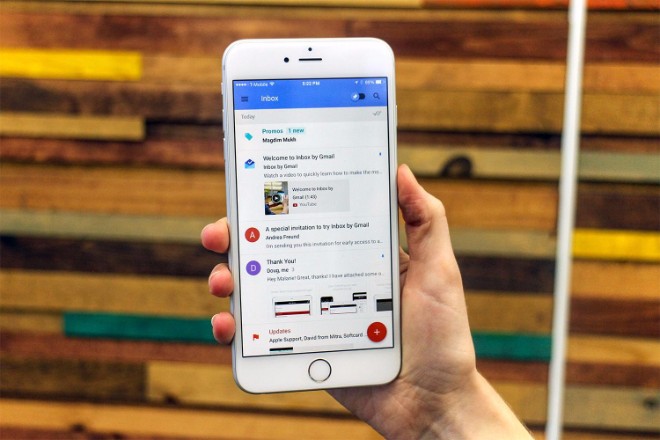
Smart Reply chỉ mới được Google triển khai cho ứng dụng Gmail trên iOS và Android
Tuy nhiên, ở thời điểm hiện tại, bạn không thể sử dụng tính năng Smart Reply trên trình duyệt. Vì vậy nếu là người dùng máy tính để bàn, tính năng này không xuất hiện.
Bật Smart Reply
Tính năng Smart Reply hiện đang được Google cung cấp cho người dùng ứng dụng Gmail trên iOS và Android thông qua phiên bản cập nhật mới nhất. Vì vậy, bạn cần đảm bảo Gmail đã được cập nhật nếu muốn sử dụng tính năng này.
Để bật Smart Reply trong Gmail trên thiết bị Android hoặc iPhone, bạn hãy mở ứng dụng Gmail lên, sau đó nhấn vào biểu tượng ba gạch ngang/hình cờ lê trên cùng bên trái và chọn cài đặt. Khi màn hình Settings mở ra, hãy nhấp chọn tên tài khoản Gmail mà bạn muốn bật tùy chọn Smart Reply.
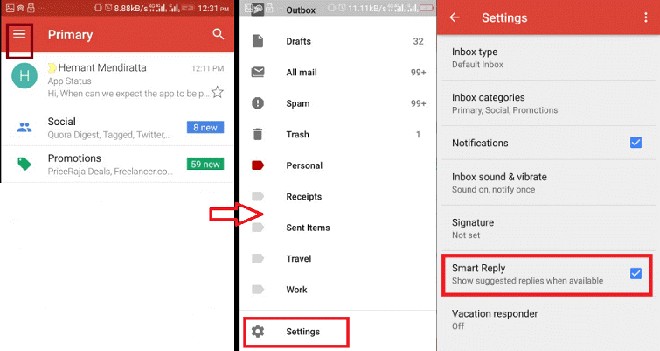
Smart Reply được kích hoạt theo mặc định sau khi Gmail được cập nhật
Tiếp theo, tìm đến mục Smart Reply trong cửa sổ hiện ra và nhấn vào nó để kích hoạt. Mặc định có thể nó đã được kích hoạt ngay sau khi bạn cập nhật ứng dụng Gmail trên thiết bị của mình.
Bây giờ, khi bạn nhận được email của một ai đó yêu cầu trả lời một điều gì đó, bạn sẽ nhận được các gợi ý với 3 câu trả lời khác nhau. Sau khi chọn một trong các câu trả lời, email đã sẵn sàng để gửi phản hồi. Ngoài các câu trả lời được đề xuất tự động, bạn cũng có thể thêm nhiều câu trả lời hơn nữa nếu muốn.
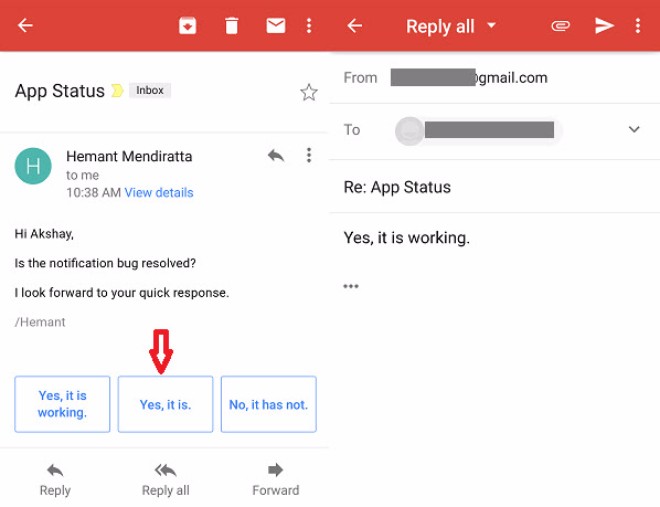
Smart Reply sẽ đưa ra 3 gợi ý câu trả lời phụ thuộc vào nội dung thông điệp
Tắt Smart Reply
Để vô hiệu hóa tính năng Smart Reply, bạn cần thực hiện theo các bước tương tự như trên nhưng chuyển từ trạng thái bật Smart Reply sang tắt nó đi.
Cụ thể, mở Gmail > chạm vào biểu tượng ba gạch ngang/hình cờ lê > Settings > chọn tài khoản Gmail > Smart Reply > chuyển sang trạng thái tắt.
Người dùng Gmail có thể sẽ nhận được một số bức email có biểu tượng móc khóa màu đỏ.
Mời các bạn đồng hành cùng báo Dân Việt trên mạng xã hội Facebook để nhanh chóng cập nhật những tin tức mới và chính xác nhất.
Tin cùng chuyên mục
Xem theo ngày
Xem
Tin nổi bật








